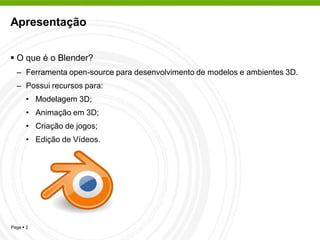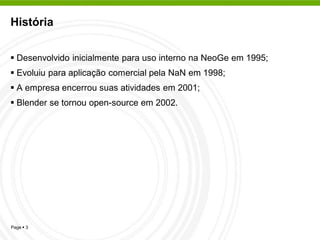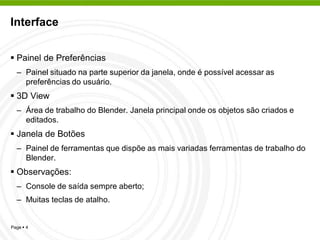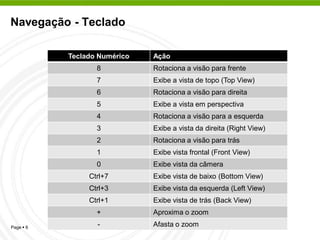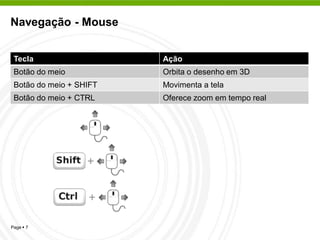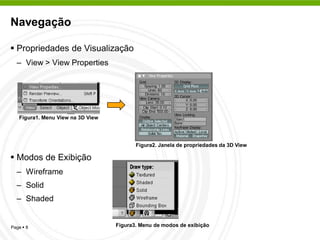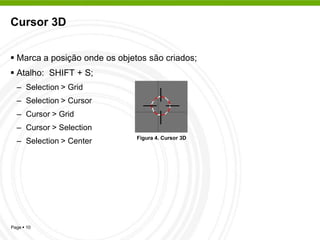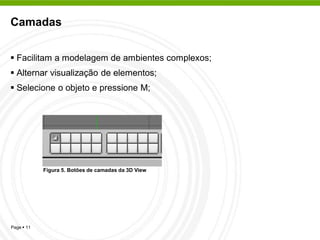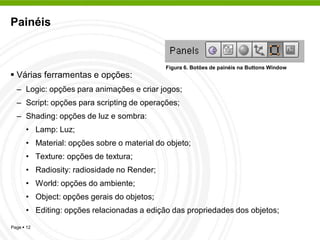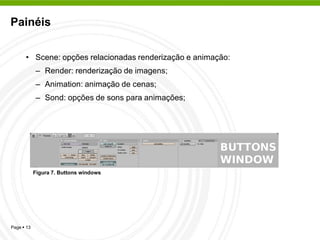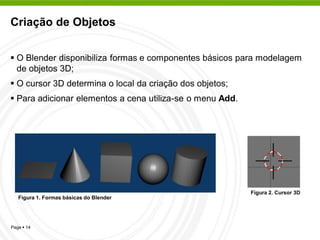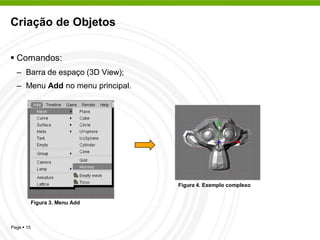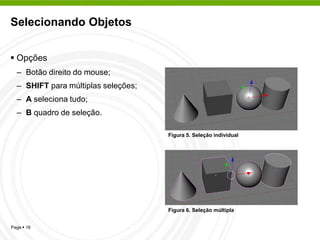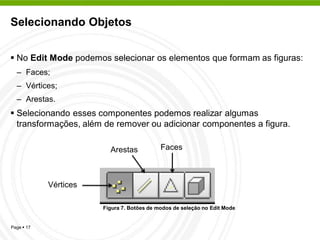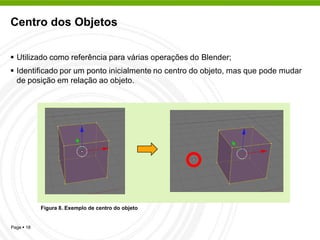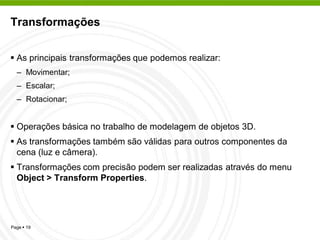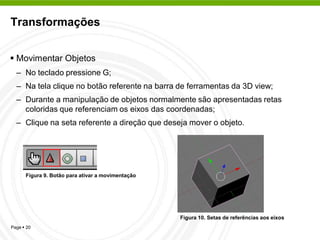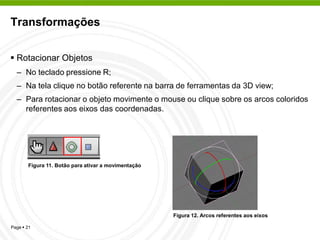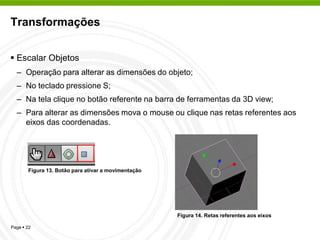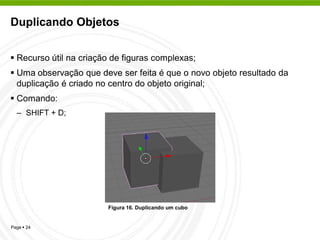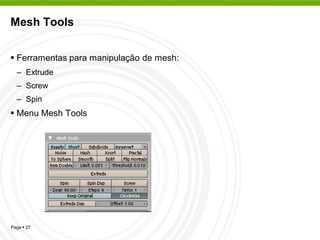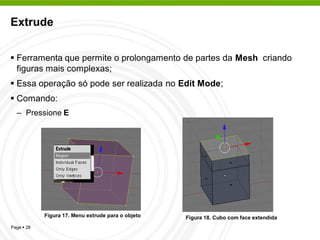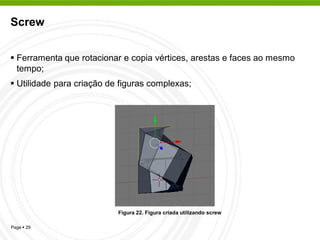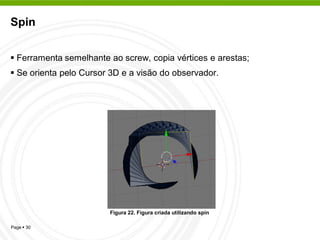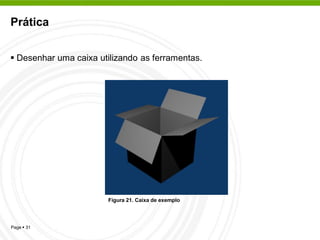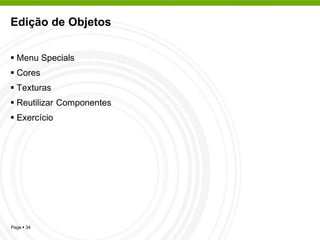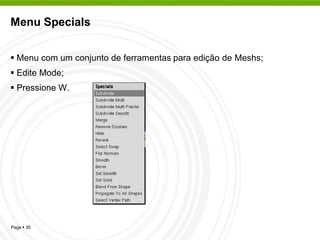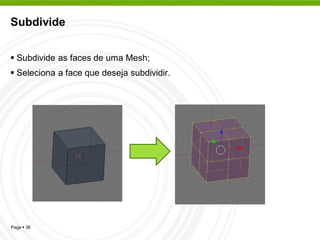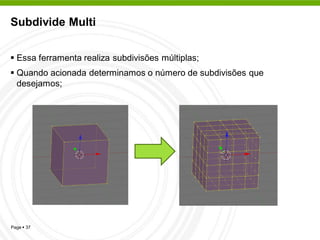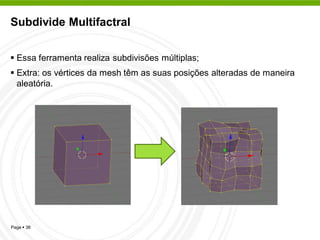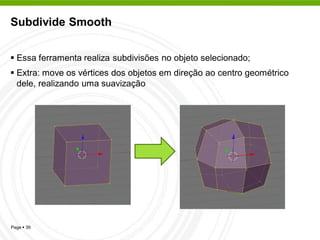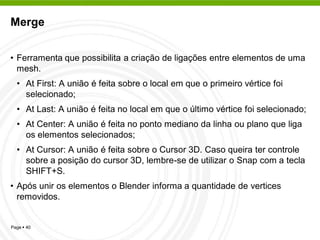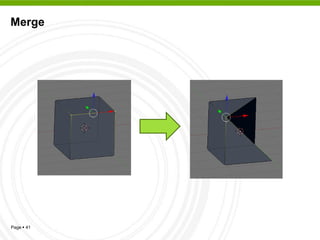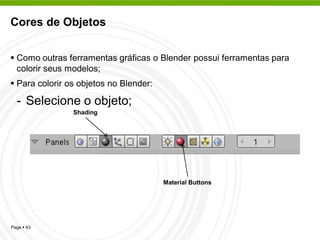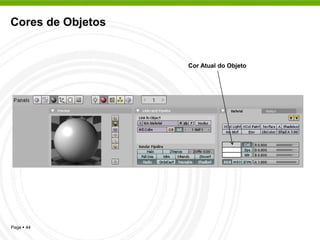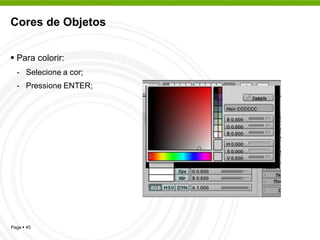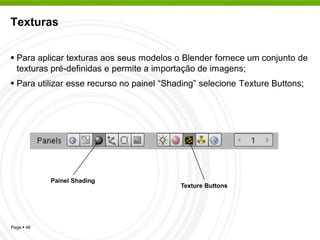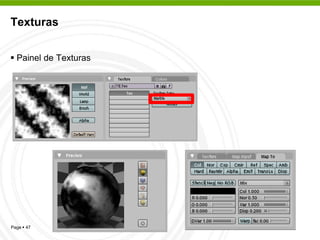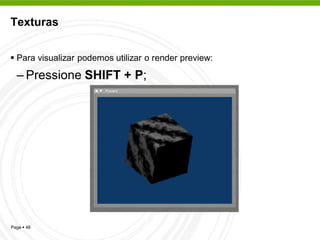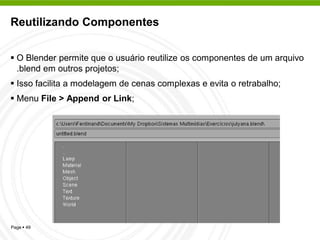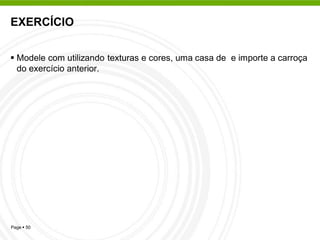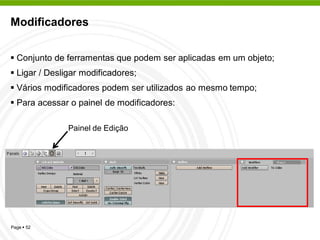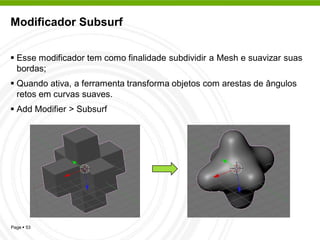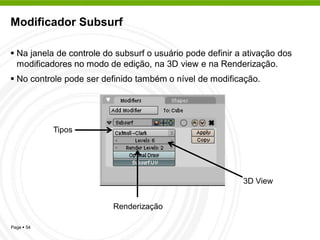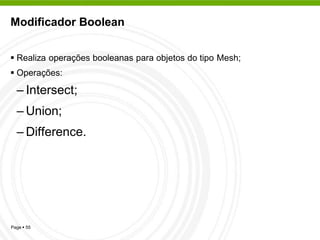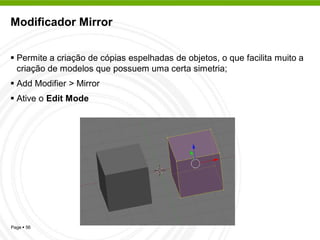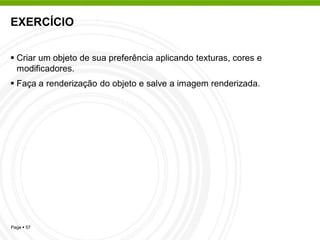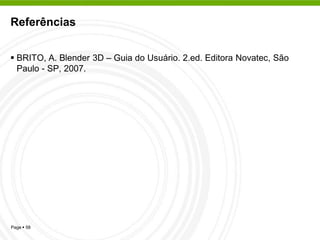Minicurso blender
- 1. José Ferdinandy Silva Chagas ferdinandsc@yahoo.com.br
- 2. Apresentação O que é o Blender? – Ferramenta open-source para desenvolvimento de modelos e ambientes 3D. – Possui recursos para: • Modelagem 3D; • Animação em 3D; • Criação de jogos; • Edição de Vídeos. Page 2
- 3. História Desenvolvido inicialmente para uso interno na NeoGe em 1995; Evoluiu para aplicação comercial pela NaN em 1998; A empresa encerrou suas atividades em 2001; Blender se tornou open-source em 2002. Page 3
- 4. Interface Painel de Preferências – Painel situado na parte superior da janela, onde é possível acessar as preferências do usuário. 3D View – Área de trabalho do Blender. Janela principal onde os objetos são criados e editados. Janela de Botões – Painel de ferramentas que dispõe as mais variadas ferramentas de trabalho do Blender. Observações: – Console de saída sempre aberto; – Muitas teclas de atalho. Page 4
- 5. Page 5
- 6. Navegação - Teclado Teclado Numérico Ação 8 Rotaciona a visão para frente 7 Exibe a vista de topo (Top View) 6 Rotaciona a visão para direita 5 Exibe a vista em perspectiva 4 Rotaciona a visão para a esquerda 3 Exibe a vista da direita (Right View) 2 Rotaciona a visão para trás 1 Exibe vista frontal (Front View) 0 Exibe vista da câmera Ctrl+7 Exibe vista de baixo (Bottom View) Ctrl+3 Exibe vista da esquerda (Left View) Ctrl+1 Exibe vista de trás (Back View) + Aproxima o zoom Page 6 - Afasta o zoom
- 7. Navegação - Mouse Tecla Ação Botão do meio Orbita o desenho em 3D Botão do meio + SHIFT Movimenta a tela Botão do meio + CTRL Oferece zoom em tempo real Page 7
- 8. Navegação Propriedades de Visualização – View > View Properties Figura1. Menu View na 3D View Figura2. Janela de propriedades da 3D View Modos de Exibição – Wireframe – Solid – Shaded Page 8 Figura3. Menu de modos de exibição
- 9. Modos de orientação da 3D View Modos principais: – Side; – Front; – Top; – Camera. Page 9
- 10. Cursor 3D Marca a posição onde os objetos são criados; Atalho: SHIFT + S; – Selection > Grid – Selection > Cursor – Cursor > Grid – Cursor > Selection Figura 4. Cursor 3D – Selection > Center Page 10
- 11. Camadas Facilitam a modelagem de ambientes complexos; Alternar visualização de elementos; Selecione o objeto e pressione M; Figura 5. Botões de camadas da 3D View Page 11
- 12. Painéis Figura 6. Botões de painéis na Buttons Window Várias ferramentas e opções: – Logic: opções para animações e criar jogos; – Script: opções para scripting de operações; – Shading: opções de luz e sombra: • Lamp: Luz; • Material: opções sobre o material do objeto; • Texture: opções de textura; • Radiosity: radiosidade no Render; • World: opções do ambiente; • Object: opções gerais do objetos; • Editing: opções relacionadas a edição das propriedades dos objetos; Page 12
- 13. Painéis • Scene: opções relacionadas renderização e animação: – Render: renderização de imagens; – Animation: animação de cenas; – Sond: opções de sons para animações; Figura 7. Buttons windows Page 13
- 14. Criação de Objetos O Blender disponibiliza formas e componentes básicos para modelagem de objetos 3D; O cursor 3D determina o local da criação dos objetos; Para adicionar elementos a cena utiliza-se o menu Add. Figura 2. Cursor 3D Figura 1. Formas básicas do Blender Page 14
- 15. Criação de Objetos Comandos: – Barra de espaço (3D View); – Menu Add no menu principal. Figura 4. Exemplo complexo Figura 3. Menu Add Page 15
- 16. Selecionando Objetos Opções – Botão direito do mouse; – SHIFT para múltiplas seleções; – A seleciona tudo; – B quadro de seleção. Figura 5. Seleção individual Figura 6. Seleção múltipla Page 16
- 17. Selecionando Objetos No Edit Mode podemos selecionar os elementos que formam as figuras: – Faces; – Vértices; – Arestas. Selecionando esses componentes podemos realizar algumas transformações, além de remover ou adicionar componentes a figura. Arestas Faces Vértices Figura 7. Botões de modos de seleção no Edit Mode Page 17
- 18. Centro dos Objetos Utilizado como referência para várias operações do Blender; Identificado por um ponto inicialmente no centro do objeto, mas que pode mudar de posição em relação ao objeto. Figura 8. Exemplo de centro do objeto Page 18
- 19. Transformações As principais transformações que podemos realizar: – Movimentar; – Escalar; – Rotacionar; Operações básica no trabalho de modelagem de objetos 3D. As transformações também são válidas para outros componentes da cena (luz e câmera). Transformações com precisão podem ser realizadas através do menu Object > Transform Properties. Page 19
- 20. Transformações Movimentar Objetos – No teclado pressione G; – Na tela clique no botão referente na barra de ferramentas da 3D view; – Durante a manipulação de objetos normalmente são apresentadas retas coloridas que referenciam os eixos das coordenadas; – Clique na seta referente a direção que deseja mover o objeto. Figura 9. Botão para ativar a movimentação Figura 10. Setas de referências aos eixos Page 20
- 21. Transformações Rotacionar Objetos – No teclado pressione R; – Na tela clique no botão referente na barra de ferramentas da 3D view; – Para rotacionar o objeto movimente o mouse ou clique sobre os arcos coloridos referentes aos eixos das coordenadas. Figura 11. Botão para ativar a movimentação Figura 12. Arcos referentes aos eixos Page 21
- 22. Transformações Escalar Objetos – Operação para alterar as dimensões do objeto; – No teclado pressione S; – Na tela clique no botão referente na barra de ferramentas da 3D view; – Para alterar as dimensões mova o mouse ou clique nas retas referentes aos eixos das coordenadas. Figura 13. Botão para ativar a movimentação Figura 14. Retas referentes aos eixos Page 22
- 23. Transformações Para realizar transformações precisas podemos utilizar: – Comandos: • Mantenha pressionado CTRL durante as transformações; • Mantenha pressionado CTRL+SHIFT durante as transformações; – Menu: • Object > Transform Properties Figura 15. Propriedades de transformações Page 23
- 24. Duplicando Objetos Recurso útil na criação de figuras complexas; Uma observação que deve ser feita é que o novo objeto resultado da duplicação é criado no centro do objeto original; Comando: – SHIFT + D; Figura 16. Duplicando um cubo Page 24
- 25. Exercício Desenhe um castelo utilizando as formas básicas do Blender. Figura 15. Imagem ilustrativa para referência Page 25
- 26. Face Loop Cut Ferramenta para seccionar faces de um Mesh de forma perpendicular a suas arestas (Edit Mode); Muito útil para na criação de figuras complexas; Comando: – Pressione CTRL+ R; – Pressione K; Page 26 Figura 19. Menu extrude para o objeto Figura 20. Cubo com face seccionada
- 27. Mesh Tools Ferramentas para manipulação de mesh: – Extrude – Screw – Spin Menu Mesh Tools Page 27
- 28. Extrude Ferramenta que permite o prolongamento de partes da Mesh criando figuras mais complexas; Essa operação só pode ser realizada no Edit Mode; Comando: – Pressione E Figura 17. Menu extrude para o objeto Figura 18. Cubo com face extendida Page 28
- 29. Screw Ferramenta que rotacionar e copia vértices, arestas e faces ao mesmo tempo; Utilidade para criação de figuras complexas; Figura 22. Figura criada utilizando screw Page 29
- 30. Spin Ferramenta semelhante ao screw, copia vértices e arestas; Se orienta pelo Cursor 3D e a visão do observador. Figura 22. Figura criada utilizando spin Page 30
- 31. Prática Desenhar uma caixa utilizando as ferramentas. Figura 21. Caixa de exemplo Page 31
- 32. Exercício Desenhar uma carroça semelhante a mostrada a figura abaixo. Page 32
- 33. Page 33
- 34. Edição de Objetos Menu Specials Cores Texturas Reutilizar Componentes Exercício Page 34
- 35. Menu Specials Menu com um conjunto de ferramentas para edição de Meshs; Edite Mode; Pressione W. Page 35
- 36. Subdivide Subdivide as faces de uma Mesh; Seleciona a face que deseja subdividir. Page 36
- 37. Subdivide Multi Essa ferramenta realiza subdivisões múltiplas; Quando acionada determinamos o número de subdivisões que desejamos; Page 37
- 38. Subdivide Multifactral Essa ferramenta realiza subdivisões múltiplas; Extra: os vértices da mesh têm as suas posições alteradas de maneira aleatória. Page 38
- 39. Subdivide Smooth Essa ferramenta realiza subdivisões no objeto selecionado; Extra: move os vértices dos objetos em direção ao centro geométrico dele, realizando uma suavização Page 39
- 40. Merge • Ferramenta que possibilita a criação de ligações entre elementos de uma mesh. • At First: A união é feita sobre o local em que o primeiro vértice foi selecionado; • At Last: A união é feita no local em que o último vértice foi selecionado; • At Center: A união é feita no ponto mediano da linha ou plano que liga os elementos selecionados; • At Cursor: A união é feita sobre o Cursor 3D. Caso queira ter controle sobre a posição do cursor 3D, lembre-se de utilizar o Snap com a tecla SHIFT+S. • Após unir os elementos o Blender informa a quantidade de vertices removidos. Page 40
- 41. Merge Page 41
- 42. Bevel Ferramenta que permite criarmos um chanfro em uma aresta de Mesh; O usuário deve escolher a quantidade de subdivisões. Page 42
- 43. Cores de Objetos Como outras ferramentas gráficas o Blender possui ferramentas para colorir seus modelos; Para colorir os objetos no Blender: - Selecione o objeto; Shading Material Buttons Page 43
- 44. Cores de Objetos Cor Atual do Objeto Page 44
- 45. Cores de Objetos Para colorir: - Selecione a cor; - Pressione ENTER; Page 45
- 46. Texturas Para aplicar texturas aos seus modelos o Blender fornece um conjunto de texturas pré-definidas e permite a importação de imagens; Para utilizar esse recurso no painel “Shading” selecione Texture Buttons; Painel Shading Texture Buttons Page 46
- 47. Texturas Painel de Texturas Page 47
- 48. Texturas Para visualizar podemos utilizar o render preview: – Pressione SHIFT + P; Page 48
- 49. Reutilizando Componentes O Blender permite que o usuário reutilize os componentes de um arquivo .blend em outros projetos; Isso facilita a modelagem de cenas complexas e evita o retrabalho; Menu File > Append or Link; Page 49
- 50. EXERCÍCIO Modele com utilizando texturas e cores, uma casa de e importe a carroça do exercício anterior. Page 50
- 51. Page 51
- 52. Modificadores Conjunto de ferramentas que podem ser aplicadas em um objeto; Ligar / Desligar modificadores; Vários modificadores podem ser utilizados ao mesmo tempo; Para acessar o painel de modificadores: Painel de Edição Page 52
- 53. Modificador Subsurf Esse modificador tem como finalidade subdividir a Mesh e suavizar suas bordas; Quando ativa, a ferramenta transforma objetos com arestas de ângulos retos em curvas suaves. Add Modifier > Subsurf Page 53
- 54. Modificador Subsurf Na janela de controle do subsurf o usuário pode definir a ativação dos modificadores no modo de edição, na 3D view e na Renderização. No controle pode ser definido também o nível de modificação. Tipos 3D View Renderização Page 54
- 55. Modificador Boolean Realiza operações booleanas para objetos do tipo Mesh; Operações: – Intersect; – Union; – Difference. Page 55
- 56. Modificador Mirror Permite a criação de cópias espelhadas de objetos, o que facilita muito a criação de modelos que possuem uma certa simetria; Add Modifier > Mirror Ative o Edit Mode Page 56
- 57. EXERCÍCIO Criar um objeto de sua preferência aplicando texturas, cores e modificadores. Faça a renderização do objeto e salve a imagem renderizada. Page 57
- 58. Referências BRITO, A. Blender 3D – Guia do Usuário. 2.ed. Editora Novatec, São Paulo - SP, 2007. Page 58